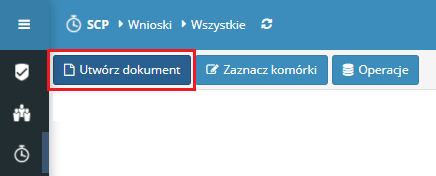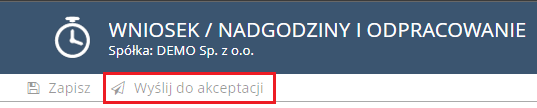Wniosek o odpracowanie niedopracowania można utworzyć na dwa sposoby:
– z widoku Wnioski w aplikacji SCP
– z dashbordu użytkownika
Z menu UTWÓRZ DOKUMENT w sekcji MOJE DOKUMENTY wybierz WNIOSEK O NADGODZINY I ODPRACOWANIE
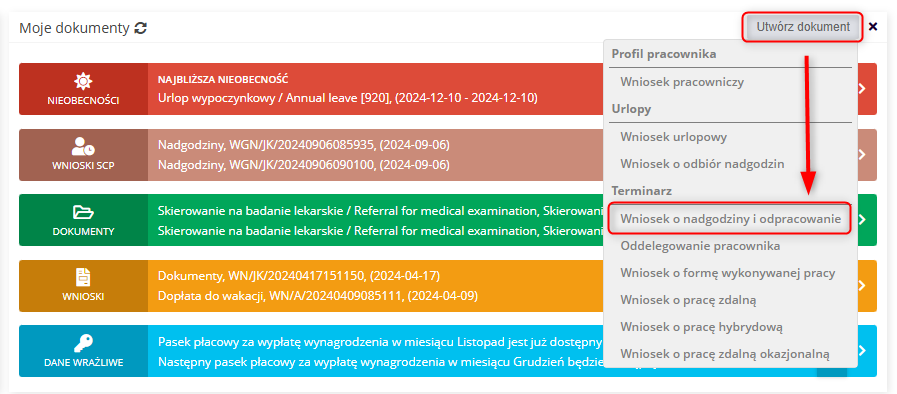
W kolejnym w zakładce ODPRACOWANIE wybierz z listy nieobecność do odpracowania, wybierz datę w której chcesz odpracować oraz ilość godzin do odpracowania. Na koniec okres czy chcesz je odpracować bezpośrednio po lub przed rozpoczęciem pracy, lub samodzielnie wybierz godziny. Zatwierdź przyciskiem OK.
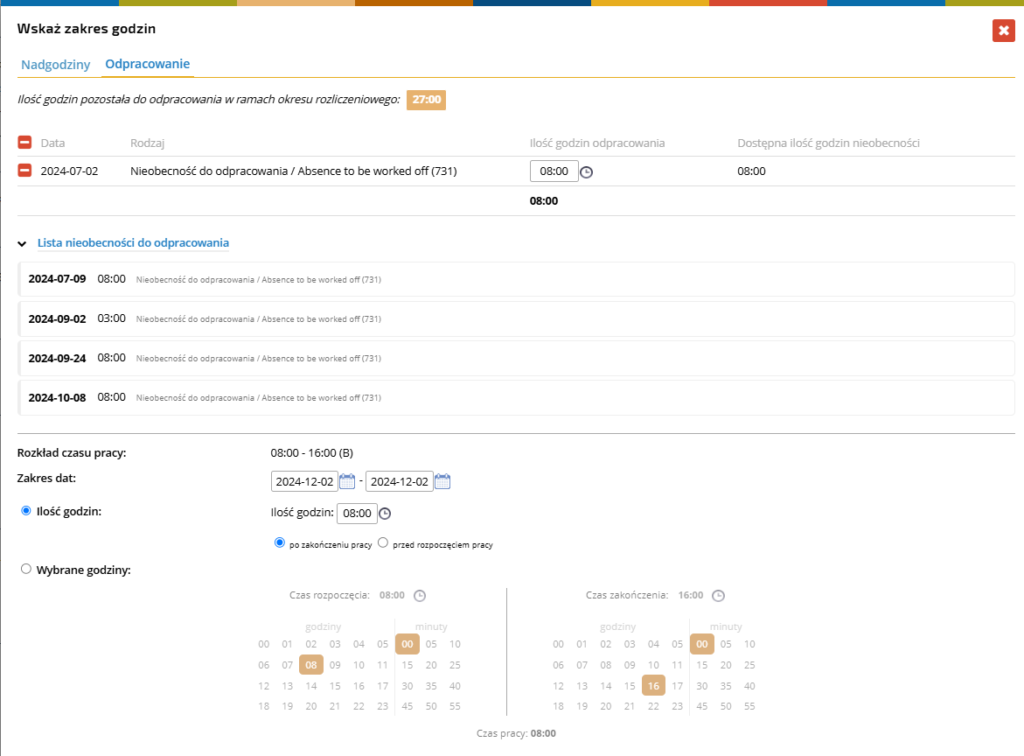
Po uzupełnieniu wyświetli się dokument odpracowania z wprowadzonymi danymi.
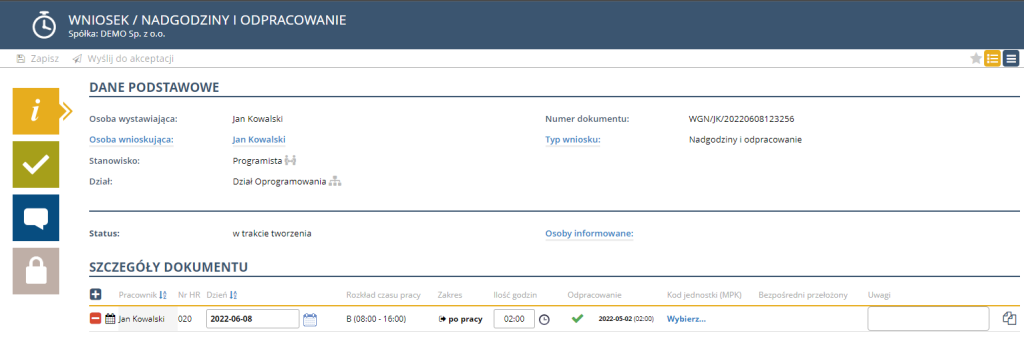
Jeśli pracownik wnioskuje we własnym imieniu, wówczas automatycznie, po wybraniu rodzaju wniosku, pojawia się okno, w którym definiujemy jakie niedopracowania odpracowuje. W przypadku, gdy wniosek jest tworzony przez managera, wówczas należy kliknąć na przycisk ![]() w celu wskazania osób, dla których taki wniosek tworzymy, a dopiero w kolejnym kroku wskazać odpowiednie elementy odpracowania. W celu wskazania nieobecności do odpracowania przechodzimy do drugiej zakładki: ODPRACOWANIA
w celu wskazania osób, dla których taki wniosek tworzymy, a dopiero w kolejnym kroku wskazać odpowiednie elementy odpracowania. W celu wskazania nieobecności do odpracowania przechodzimy do drugiej zakładki: ODPRACOWANIA
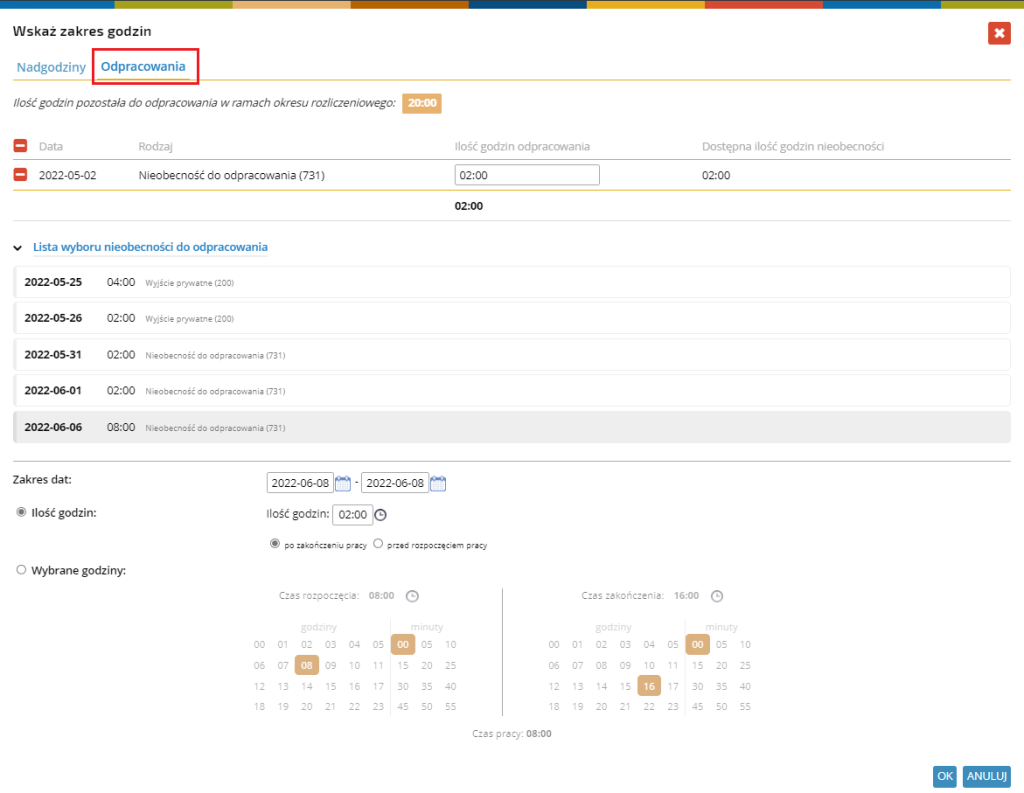
Następnie wybieramy z listy nieobecności, które chcemy odpracować.
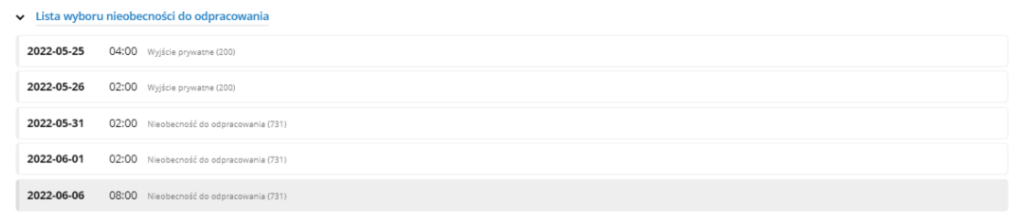
Na liście nieobecności znajdują się tylko te niedopracowania, które nie zostały odpracowane lub nie zostały już zaplanowane do odpracowania (wniosek o odpracowanie musi być zaakceptowany).
Wskazane nieobecności zostaną przedstawione w tabeli.

UWAGA: Jeśli zaplanowaliśmy odpracowanie, którego ostatecznie nie zrealizowaliśmy (nie zostaliśmy dłużej w pracy), wówczas to niedopracowanie pojawia się z powrotem w puli do odpracowania. Operacja zostanie wykonana przez system automatycznie w kolejnym dniu po zaplanowanej dacie odpracowania.
Przykład: Pracownik, dwie godz. wyjścia prywatnego z 02.06.2022, zaplanował do odpracowania 03.06.2022. Zaplanowanego odpracowania nie zrealizował, zatem niedopracowanie (2 godz. wyjścia prywatnego z dnia 02.06.2022) powróci do puli do odpracowania w dniu 04.06.2022.
W kolejnym kroku należy wskazać dzień, w którym planujemy odpracować wybrane nieobecności. Aplikacja automatycznie uzupełni planowaną ilość nadpracowania, po wskazaniu konkretnej daty. Analogicznie – jak w przypadku wniosku o nadgodziny – ilość godzin nadpracowania możemy zaplanować na dwa sposoby:
– Wskazując ilość nadpracowania (bez podawania zakresu godzin) oraz podając kiedy mają być wypracowane (po zakończeniu pracy lub przed jej rozpoczęciem).
– Wskazując konkretne godziny rozpoczęcia i zakończenia pracy, należy pamiętać by przedział godzin był „przylegający” do zaplanowanych w tym dniu godzin pracy.
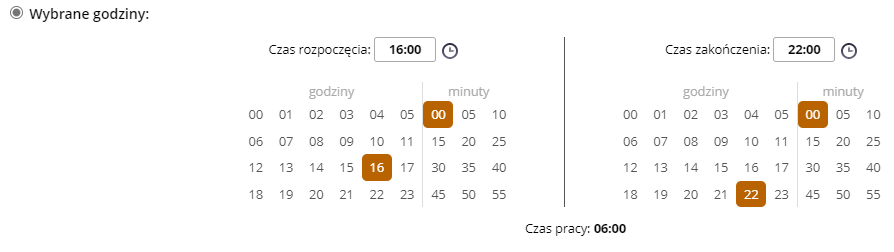
Do każdego wiersza możemy dodać stosowną uwagę bądź komentarz wpisując ją do kolumny Uwagi. Zawartość tego pola zostanie przeniesiona do konkretnego wiersza w terminarzu pracownika do pola Uwagi.
Jeśli chcemy dokonać korekty już uzupełnionych wierszy, wystarczy kliknąć na ikonkę „rysika”.
Po uzupełnieniu wszystkich niezbędnych danych, wysyłamy wniosek do zaakceptowania przez przełożonego wyższego szczebla. W tym celu klikamy na przycisk ![]() , znajdujący się na pasku z przyciskami.
, znajdujący się na pasku z przyciskami.